Postează poze pe Instagram de pe PC sau telefon Android. După ce ați auzit de Instagram, ați decis în cele din urmă să descărcați aplicația pe telefon sau tabletă și să vă înregistrați la această rețea socială. Ați început să experimentați funcționarea aplicației, dar vă este greu să înțelegeți pașii de făcut pentru a publica fotografiile pe profilul vostru.

Am ghicit? Dacă așa stau lucrurile și doriți să știți cum puteți posta poze pe Instagram vă pot da o mână de ajutor. În acest articol vom vorbi despre toate metodele de a posta fotografii pe Instagram folosind aplicația pentru Android și iOS sau de pe calculator.
Conţinut
- Adaugă fotografii pe Instagram
- Postează poze pe Instagram cu telefonul
- Cum pui poze pe Instagram fără să le tai
- Postează poze cu hastag-uri
- Postează poze cu muzică pe Instagram
- Ascunde pozele pe Instagram
- Încarcă poze pe Instagram de pe PC sau laptop
- Google Chrome
- Mozilla Firefox
- Cum postezi poze pe Facebook și Instagram în același timp
Adaugă fotografii pe Instagram

Dacă vă întrebați cum puteți posta fotografii pe Instagram, citiți cu atenție acest articol și veți vedea cât de simplu este să faceți acest lucru indiferent dacă utilizați un telefon Android sau un calculator Windows.
Pentru a posta fotografii pe Instagram, trebuie să descărcați aplicația pentru rețeaua socială pe dispozitivul vostru Android sau iPhone. În plus, trebuie să vă înregistrați cu o adresă de e-mail sau folosind contul de Facebook. Mai jos veți găsi totul explicat în detaliu.
Postează poze pe Instagram cu telefonul
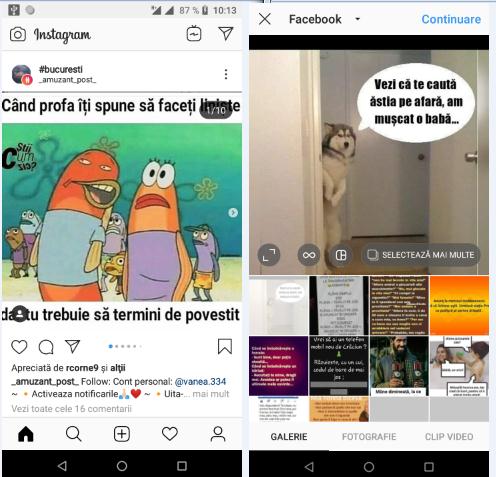
Instagram este o rețea socială care vă permite să publicați conținut atât în Feed-ul principal (adică pe ecranul principal pe care îl vedeți când porniți aplicația), cât și în Stories, aceasta este o secțiune în care conținutul rămâne vizibil doar 24 de ore.
În ambele cazuri, este posibil să procedați într-un mod foarte simplu: este suficient să porniți aplicația și să atingeți pe [+] sau pe Povestea ta (sus în stânga) apoi faceți o poză sau înregistrați un videoclip, sau importați conținut multimedia existent din Galeria smartphone-ului.
Ulterior, este posibil să modificați conținutul creat sau selectat prin instrumentele integrate, cum ar fi, de exemplu, filtrele sau autocolantele etc. În cele din urmă, trebuie doar să apăsați butonul corespunzător de publicat, pentru a permite publicarea conținutului în Feed sau în Stories (povestea ta).
Cum pui poze pe Instagram fără să le tai
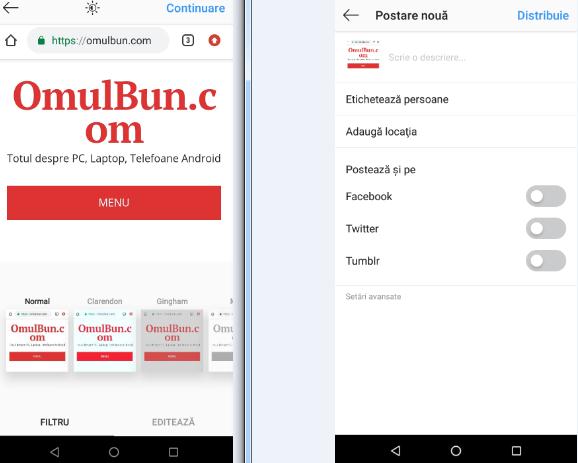
Dacă vă întrebați cum să postați poze pe Instagram fără să le tăiați, trebuie să știți că aplicația Instagram pentru smartphone-uri oferă posibilitatea de a dezactiva redimensionarea automată a imaginilor încărcate.
Cum? Vă spun imediat. După ce aplicația Instagram este pornită, atingeți butonul (+) pentru a porni instrumentul de postare. Apoi alegeți dacă faceți o poză sau o importați din galeria multimedia a telefonului. După ce faceți acest lucru, apăsați butonul <> situat în partea stângă jos. Pentru a continua, apoi apăsați butonul Continuare, de două ori la rând și, în final, apăsați butonul Distribuie, pentru a publica fotografia în Feed-ul Instagram.
Postează poze cu hastag-uri
Dacă doriți să publicați o fotografie cu hashtag-uri pe Instagram, trebuie să rețineți în primul rând că hashtag-urile nu sunt altceva decât etichete utile pentru identificarea și clasificarea conținutului publicat. Hashtag-urile pot fi inserate în subtitlurile unui post, dar și ca Stickers în Stories.
Acestea fiind spuse, pentru a posta o fotografie cu hashtag-uri pe Instagram, porniți aplicația, la fel cum am explicat mai sus. Apoi selectați conținutul care va fi publicat și atingeți butonul Continuare de două ori la rând.
În acest moment, în câmpul text tastați descrierea postării și hashtag-urile pe care doriți să le utilizați. În final, pentru a publica fotografia, atingeți pe butonul Distribuie.
Postează poze cu muzică pe Instagram
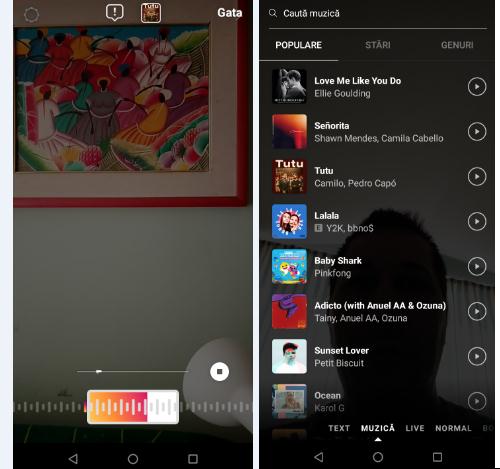
Printre instrumentele avansate din aplicația Instagram se află instrumentul Muzică, care vă permite să adăugați muzică de fundal la fotografiile voastre.
Pentru a face acest lucru, porniți instrumentul (pictograma camerei, situată în stânga sus). Apoi atingeți elementul Muzică, situat în partea de jos. Pe ecranul următor, selectați melodia pe care o preferați și faceți fotografia folosind camera sau importați una existentă, apăsând pe pictograma pentru poze aflată în partea stângă jos.
Apoi, dacă doriți, folosiți instrumentele pentru editarea poveștilor, altfel, puteți publica imediat fotografia cu muzică, atingând butonul Povestea ta.
Ascunde pozele pe Instagram
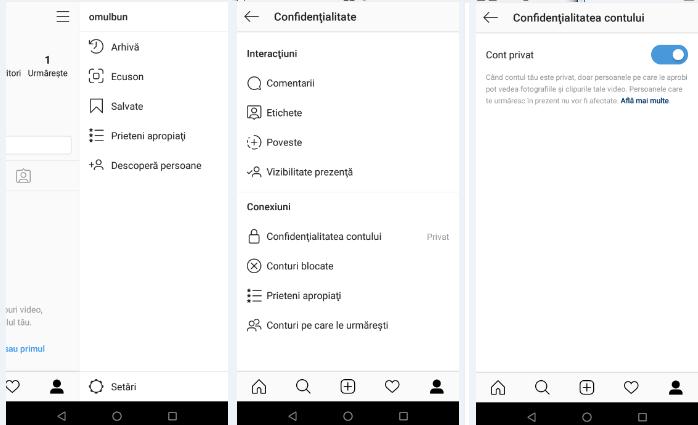
Pentru a vă proteja confidențialitatea și, prin urmare, pentru a posta poze pe Instagram fără ca nimeni să le vadă, cea mai practică soluție este să vă setați profilul pe privat, prin intermediul meniului Setări> Confidențialitate> Confidențialitatea contului.
Făcând acest lucru, doar cei care vă urmăresc deja și cei care solicită să devină follower vor putea vedea conținutul pe care îl veți publica în postări și în stories.
În mod alternativ, din meniul Setări, puteți ascunde postările pentru utilizatori specifici (Nu afișa povestea pentru) sau limitați publicarea postărilor pentru prieteni apropiați.
Încarcă poze pe Instagram de pe PC sau laptop
Așa cum am menționat deja la începutul acestui articol, puteți folosi un PC sau laptop pentru a încărca fotografii pe Instagram. Soluția este utilizarea Instagram.com, versiunea web, în combinație cu o extensie pentru schimbarea user agent-ului.
Dacă nu ați auzit niciodată despre acesta, user agent este un cod pe care browserul îl comunică site-urilor pe care le vizitați și care le permite să identifice browserul, sistemul de operare și dispozitivul utilizat.
Dacă este modificat corect, acest cod vă permite să păcăliți identitatea browserului și să faceți site-urile vizitate să creadă că utilizați un alt dispozitiv. În cazul vostru, puteți face Instagram să creadă că utilizați un smartphone sau o tabletă.
Pentru a schimba user agent-ul browserului, puteți utiliza setările sale proprii sau, dacă doriți, puteți folosi extensii gratuite pe care le puteți găsi cu ușurință pe internet. Mai jos veți vedea cum să instalați extensia User-Agent Switcher în Mozilla Firefox și Google Chrome.
Google Chrome
Dacă utilizați Chrome, puteți schimba user agent-ul folosind User-Agent Switcher pentru Chrome, o extensie gratuită disponibilă în magazinul web Chrome.
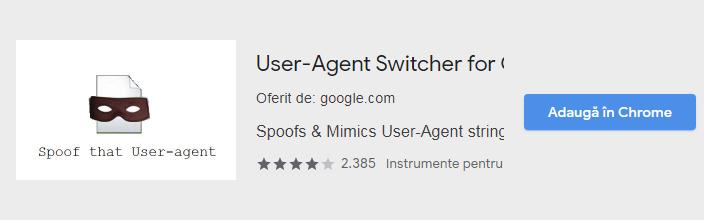
Accesați pagina Magazinului Chrome care găzduiește extensia și faceți click pe Adaugă în Chrome, apoi în fereastra de tip pop-up care apare în partea de sus dați click pe Adaugă extensia.
Acum, deschideți o nouă filă în browser, accesați instagram.com și schimbați user agent-ul de utilizare al browserului pentru a se potrivi cu cel al unui browser mobil.
Pentru a face acest lucru, faceți click pe pictograma cu masca neagră din partea dreaptă sus, selectați agent-ul unui dispozitiv mobil din meniul care se deschide (de ex. IOS> Android) și postați fotografiile pe Instagram așa cum faceți pe smartphone-uri și tablete apăsând butonul (+).
După ce ați terminat cu Instagram, nu uitați să resetați user agent-ul implicit pentru Chrome. Faceți click pe pictograma User-Agent Switcher și selectați Chrome din meniul care se deschide.
Mozilla Firefox
Dacă utilizați Firefox, puteți modifica cu ușurință user agent-ul browserului, folosind extensia menționată mai sus User-Agent Switcher. Instalați extensia în browser, click pe Adaugă în Chrome și apoi în fereastra de tip pop-up care apare în stânga sus dați click pe Adaugă extensia.
După finalizarea instalării, deschideți o nouă filă Firefox, conectați-vă la instagram.com și schimbați user agent-ul browserului. Dați click pe pictograma din partea dreaptă sus și selectați un dispozitiv mobil (Select a mobile device).
Cum postezi poze pe Facebook și Instagram în același timp
Pentru a publica poze pe Instagram și Facebook în același timp, trebuie să activați mai întâi conexiunea dintre cele două rețele de socializare și distribuirea automată a postărilor.
Pentru a efectua această operație, din aplicația Instagram, accesați secțiunea Setări> Cont> Conturi asociate, apoi atingeți butonul Facebook și conectați-vă la rețeaua socială, pentru a finaliza procedura de conectare. După ce faceți acest lucru, pe ecranul următor activați partajarea automată a postărilor pe Facebook. Simplu, nu?
Acum, că știți cum puteți posta poze, încercați să obțineți cât mai multe like-uri pe Instagram.